Wie man eine Facebook-Story erstellt

Facebook-Geschichten machen viel Spaß. Hier erfahren Sie, wie Sie eine Story auf Ihrem Android-Gerät und Computer erstellen können.
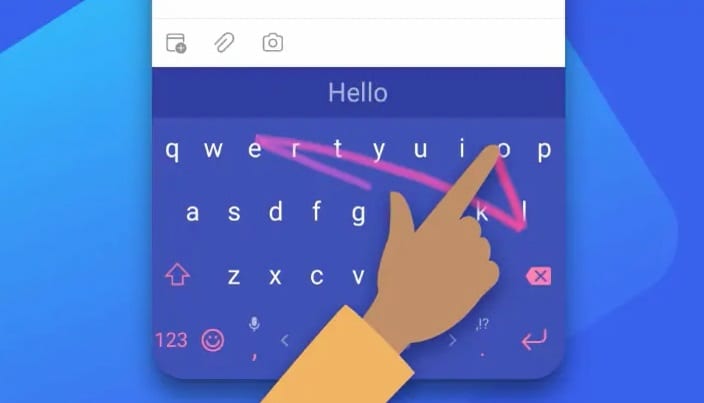
Microsoft SwiftKey ist eine beliebte virtuelle Tastatur-App, die mit Android und iOS kompatibel ist. Was ist seine Hauptstärke? SwiftKey passt sich schnell an Ihren Schreibstil an, sodass Sie schneller tippen können.
Die Tastatur-App funktioniert jedoch manchmal nicht wie beabsichtigt. Beispielsweise kann es plötzlich verschwinden, sich nicht öffnen oder abstürzen. Oder es kann manchmal die Tastatureinstellungen selbst ändern oder Schreibvorhersagen von geringer Qualität liefern. Sie können diese Anleitung verwenden, um all diese Probleme und mehr zu beheben.
Die neuesten Builds der App bieten regelmäßig Leistungs- und Geschwindigkeitsverbesserungen sowie Hotfixes für bekannte Probleme.
Sie können die neueste SwiftKey-Version aus dem Google Play Store oder dem App Store installieren .
Vergessen Sie nicht, ausstehende Android- oder iOS-Updates zu installieren, um Ihr Telefon zu beschleunigen. Es ist erwähnenswert, dass, wenn Sie ein älteres Telefon besitzen, die neueste Android- oder iOS-Version möglicherweise nicht ordnungsgemäß ausgeführt werden kann.
Die im Hintergrund ausgeführten Apps verbrauchen Ihren Telefonspeicher, auch wenn Sie sie nicht aktiv verwenden. Spiele sind beispielsweise Apps mit hohem Speicherverbrauch, die Sie schließen sollten, sobald Sie mit dem Spielen fertig sind.
Wenn SwiftKey nicht über genügend Speicher verfügt, wird es nicht schnell ausgeführt und es treten Verzögerungsprobleme auf. Schließen Sie alle Hintergrund-Apps und prüfen Sie, ob das geholfen hat.
Einige Android-Optimierungs-Apps können die Leistung von SwiftKey einschränken, indem sie verhindern, dass die Tastatur-App auf die für eine ordnungsgemäße Ausführung erforderlichen Systemressourcen zugreift.
Überprüfen Sie, ob Ihre Android-Optimierungs-App vollständig mit SwiftKey kompatibel ist. Ist dies nicht der Fall, deinstallieren Sie es und wechseln Sie zu einer anderen App.
Wenn dieses Problem Ihr iOS-Arbeitstelefon betrifft, seien Sie nicht überrascht. Native iOS-Apps und insbesondere Safari, Mail, Nachrichten und Notizen funktionieren möglicherweise nicht richtig mit Microsoft SwiftKey.
Dies geschieht häufig, wenn auf Ihrem iPhone Apps zur Verwaltung mobiler Geräte ausgeführt werden, die dazu neigen, Tastatur-Apps von Drittanbietern zu deaktivieren. Wenden Sie sich in diesem Fall an Ihre IT-Abteilung.
Der Cache Ihres Telefons kann manchmal einige Ihrer Apps stören. Löschen Sie es und prüfen Sie, ob es eine Verbesserung gibt.
Gehen Sie zu Einstellungen → Speicher → Apps und Sie sehen die Liste der auf Ihrem Telefon installierten Apps
Wählen Sie eine App aus und tippen Sie auf die Schaltfläche Cache leeren.
Hinweis : Die Schritte zum Löschen des Caches können je nach Telefonmodell und verwendeter Android-Version geringfügig abweichen.
Auf einigen Telefonen finden Sie beispielsweise unter Speicher eine Schaltfläche Bereinigen , mit der Sie den Cache auf einmal löschen können.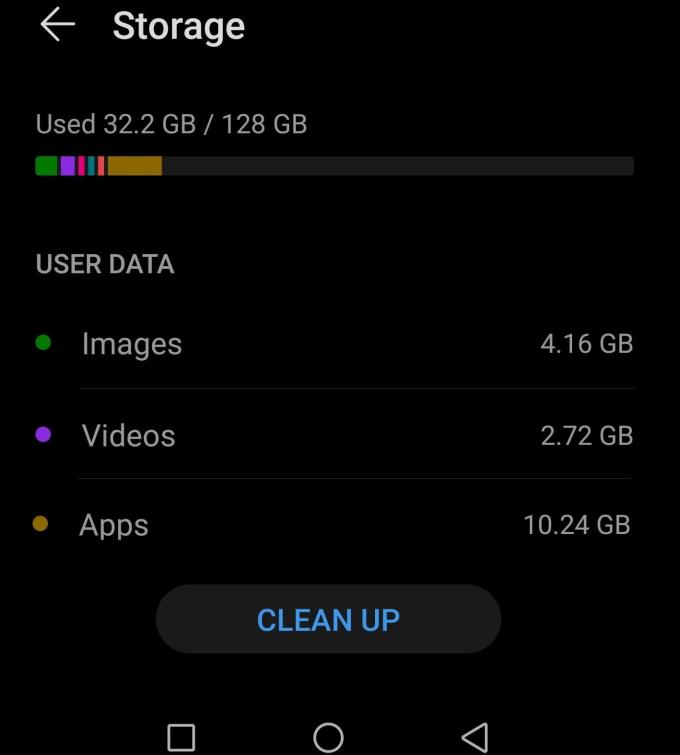
So leeren Sie Ihren iPhone-Cache und löschen Sie die von Apps gespeicherten Daten:
Gehen Sie zu Einstellungen → Allgemein → iPhone-Speicher, um alle auf Ihrem iOS-Gerät installierten Apps aufzulisten
Tippen Sie auf eine App und wählen Sie App auslagern , um den von der App verwendeten Speicherplatz freizugeben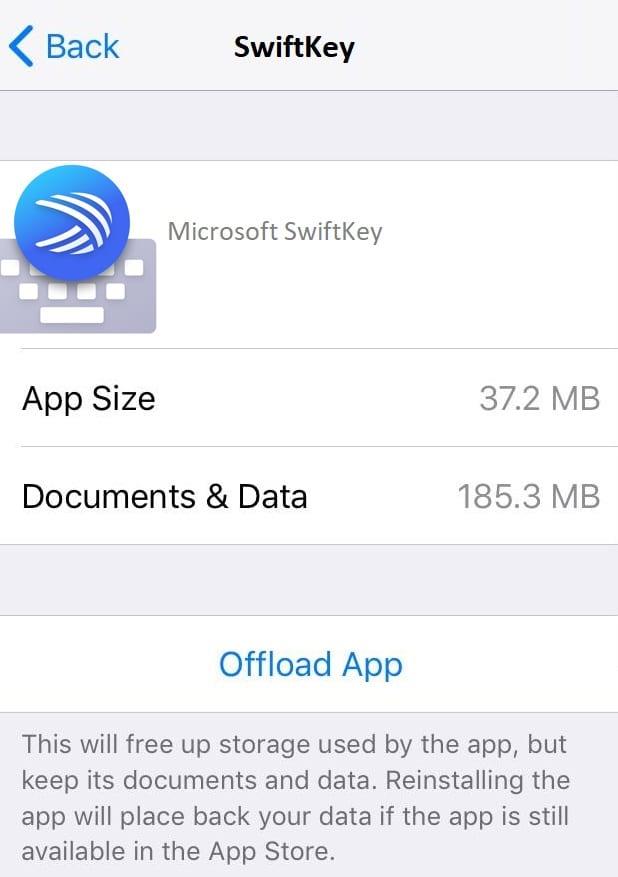
Wenn Sie die jeweilige App nicht mehr benötigen, können Sie einfach auf App löschen tippen , um die App und alle zugehörigen Daten zu löschen.
Installieren Sie die App neu, insbesondere wenn sie häufig verzögert oder abstürzt. Stellen Sie jedoch zunächst sicher, dass Sie Ihre Daten sichern: Melden Sie sich bei Ihrem Microsoft SwiftKey-Konto an, aktivieren Sie Backup & Sync und tippen Sie auf die Schaltfläche Aktualisieren , um eine neue Sicherungskopie zu erstellen.
So installieren Sie SwiftKey auf Android neu:
Gehen Sie zu Einstellungen → wählen Sie App Manager oder Apps
Wählen Sie Microsoft SwiftKey-Tastatur → tippen Sie auf Speicher und löschen Sie den Cache und die mit der App verknüpften Daten.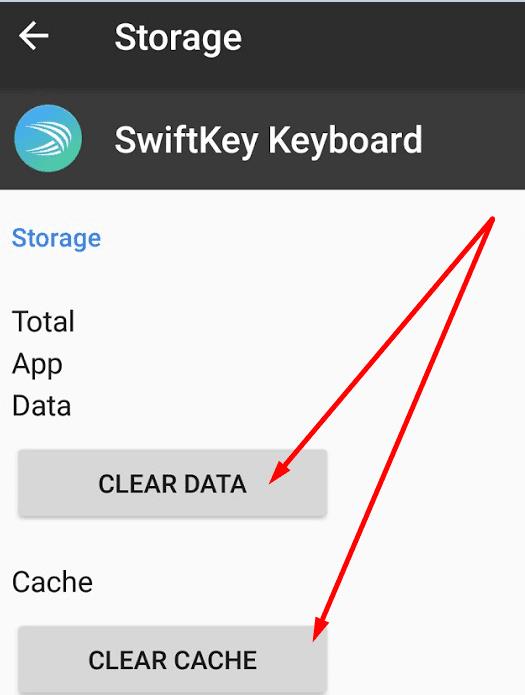
Deinstallieren Sie dann Microsoft SwiftKey und starten Sie Ihr Telefon neu.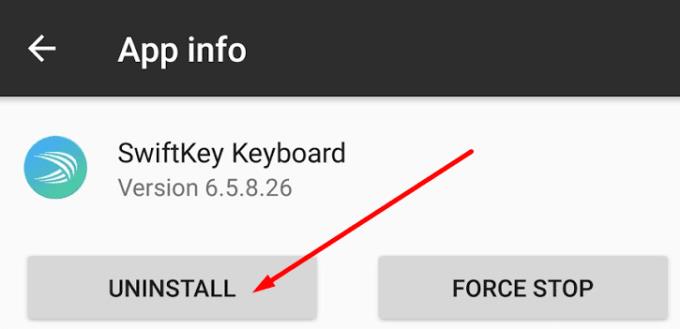
Gehen Sie zum Google Play Store und laden Sie SwiftKey erneut herunter.
So installieren Sie Microsoft SwiftKey unter iOS neu:
Gehen Sie zu Einstellungen → Allgemein → iPhone-Speicher
Wählen Sie Swiftkey und tippen Sie zweimal auf Offload App
Warten Sie, bis die App entladen wird, und tippen Sie dann auf App neu installieren .
Wenn die Schreibvorhersagen von SwiftKey nicht mehr erstklassig sind, gehen Sie wie folgt vor:
Stellen Sie sicher, dass Sie die neueste Microsoft SwiftKey-Version verwenden
Cache und App-Daten von SwiftKey löschen
Melden Sie sich von Ihrem SwiftKey-Konto ab und melden Sie sich dann wieder an, um die Synchronisierung zu erzwingen und benutzerdefinierte Vorhersagen zu aktualisieren
Installieren Sie die App neu.
Haben Ihnen diese Lösungen geholfen, das Problem zu beheben? Lass es uns in den Kommentaren unten wissen.
Facebook-Geschichten machen viel Spaß. Hier erfahren Sie, wie Sie eine Story auf Ihrem Android-Gerät und Computer erstellen können.
Erfahren Sie, wie Sie nervige automatisch abspielende Videos in Google Chrome und Mozilla Firefox mit diesem Tutorial deaktivieren.
Lösen Sie ein Problem, bei dem das Samsung Galaxy Tab S8 auf einem schwarzen Bildschirm feststeckt und sich nicht einschalten lässt.
Möchten Sie E-Mail-Konten auf Ihrem Fire-Tablet hinzufügen oder entfernen? Unser umfassender Leitfaden führt Sie Schritt für Schritt durch den Prozess und macht es schnell und einfach, Ihre E-Mail-Konten auf Ihrem Lieblingsgerät zu verwalten. Verpassen Sie nicht dieses unverzichtbare Tutorial!
Ein Tutorial, das zwei Lösungen zeigt, wie Sie dauerhaft verhindern können, dass Apps beim Start auf Ihrem Android-Gerät gestartet werden.
Dieses Tutorial zeigt Ihnen, wie Sie eine SMS von einem Android-Gerät mit der Google Nachrichten-App weiterleiten.
Haben Sie ein Amazon Fire und möchten Google Chrome darauf installieren? Erfahren Sie, wie Sie Google Chrome über eine APK-Datei auf Kindle-Geräten installieren können.
So aktivieren oder deaktivieren Sie die Rechtschreibprüfung in Android OS.
Erfahren Sie verschiedene Methoden, um Apps auf dem Amazon Fire Tablet herunterzuladen und zu installieren, indem Sie diesem mühelosen und schrittweisen Leitfaden folgen!
Als Samsung seine neue Reihe von Flaggschiff-Tablets vorstellte, gab es viel Aufregung. Das Galaxy Tab S9 und S9+ bieten nicht nur die erwarteten Upgrade







